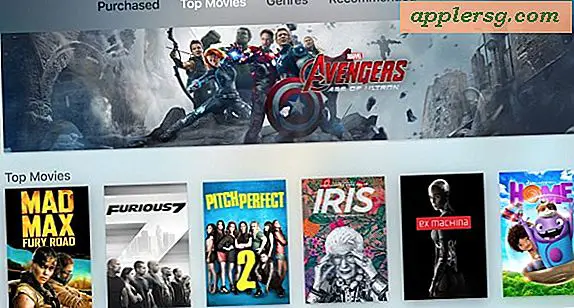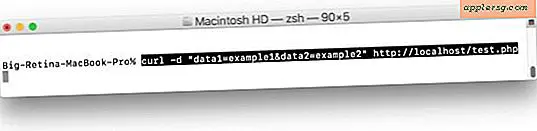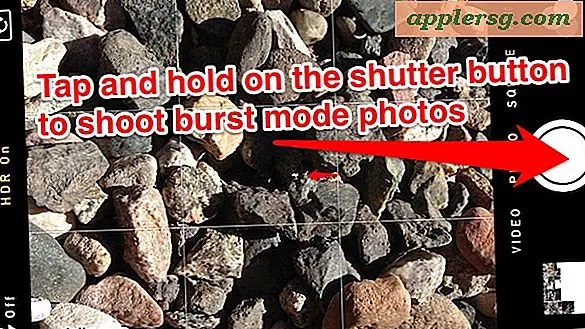Wie man Wi-Fi-Netze auf iPhone / iPad vergisst, um nicht mehr unerwünschte Router zu verbinden

iOS ist normalerweise intelligent genug, um dem letzten funktionierenden drahtlosen Netzwerk beizutreten, das innerhalb der Reichweite verwendet wird, aber wenn Sie in einem Gebiet mit vielen verfügbaren Wi-Fi-Netzwerken sind, werden Sie manchmal feststellen, dass ein iPhone oder iPad ständig einem Netzwerk beitritt Sie wollen es nicht, auch wenn Sie ständig zu einem anderen Router wechseln. Das kann ziemlich frustrierend sein, aber Sie können diese Belästigung normalerweise beheben, indem Sie einfach das drahtlose Netzwerk vergessen und es manuell aus den Einstellungen löschen.
Neben dem Verhindern der Verbindung unerwünschter Netzwerke kann das Vergessen von Netzwerken auch als Troubleshooting-Trick verwendet werden, wenn Wi-Fi nicht wie beabsichtigt auf einem iOS-Gerät funktioniert, da ein Nebeneffekt darin besteht, DHCP-Informationen und zugehörige Caches zu löschen. Ja, das bedeutet, wenn Sie einem vergessenen Netzwerk erneut beitreten, wird Ihnen normalerweise eine neue DHCP-Adresse zugewiesen. Anders als beim Zurücksetzen der Netzwerkeinstellungen verlieren Sie jedoch nicht andere Netzwerkdetails wie benutzerdefinierte DNS-Einstellungen oder gespeicherte drahtlose Kennwörter.
Wie Wi-Fi-Netzwerke in iOS zu vergessen
Im Rahmen dieser exemplarischen Vorgehensweise konzentrieren wir uns auf das iPhone. Sie können jedoch auch die gleichen Schritte ausführen, um ein drahtloses Netzwerk auf einem iPod touch und iPad zu vergessen.
- Öffne die Einstellungen App und gehe wie gewohnt zu den "Wi-Fi" Einstellungen
- Suchen Sie nach dem Wi-Fi-Router / Netzwerknamen, den Sie vergessen möchten, und tippen Sie dann auf die Schaltfläche (i) info
- Tippe auf "Vergiss dieses Netzwerk" und bestätige dann, dass du das Netzwerk von der Liste entfernst, indem du auf "Vergiss" tippst


Wenn das aktuell verbundene Netzwerk getrennt wird, wird auch die drahtlose Internetverbindung unterbrochen. Das bedeutet, dass Sie nach Möglichkeit an einem anderen Hotspot teilnehmen möchten. Natürlich wird das iPhone zu diesem Zeitpunkt wieder auf den Mobilfunk-Datentransfer zurückgreifen, aber Besitzer von iPod Touch und iPad ohne eine 3G / LTE-Version werden ohne Internetverbindung bleiben.
Das vergessene Netzwerk / Router wird unter der sekundären Kategorie "Choose a Network ..." erneut gelistet und wird nicht mehr automatisch wieder verbunden, ohne dass es erneut ausgewählt wird. Wenn Sie aus irgendeinem Grund erneut beitreten müssen, wählen Sie es einfach erneut in diesem Abschnitt aus und es wird wieder der vertrauenswürdigen / bevorzugten Gruppe beitreten.
Wenn Sie feststellen, dass unerwünschte Netzwerke ohne Ihre Zustimmung verbunden werden (z. B. wenn Sie ein AT & T-Benutzer bei Starbucks sind), können Sie die Funktion "Netz beitreten" in den WLAN-Einstellungen aktivieren. Dadurch wird ein Netzwerk-Popup-Dialogfeld angezeigt, wenn Netzwerke innerhalb der Reichweite gefunden werden. Dies verhindert jedoch die automatische Verbindung von so genannten "bekannten" oder bevorzugten Netzwerken, die manchmal über identifizierte Heim-, Firmen- und Schulnetzwerke hinausreichen in öffentliche Hotspots, die von demselben Mobilfunkanbieter eingerichtet werden wie der Betreiber eines iPhones. Starbucks ist ein gutes Beispiel dafür, aber viele Flughäfen und andere Standorte haben ähnliche Servicevereinbarungen mit Verizon, AT & T und vermutlich auch anderen Anbietern.